Ако имате Гоогле налог, имате и 15 ГБ бесплатног простора за складиштење на Гоогле диску. Можете добити још више ако купите претплату. Без обзира на број датотека које држите на Гоогле диску, идеја је да их можете преузети било где у било које време и на било ком уређају.
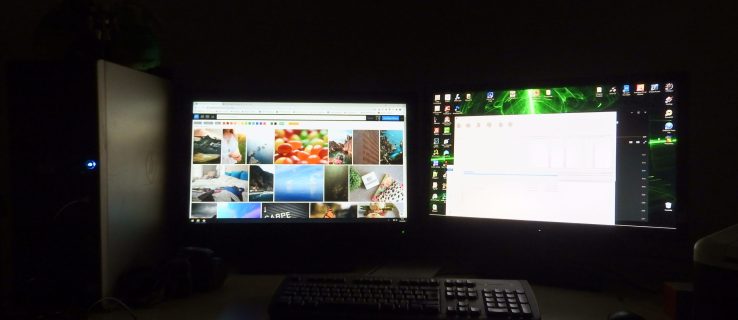
Гоогле диск углавном функционише онако како се рекламира, али понекад једноставно неће преузети оно што вам треба. Може бити неколико разлога зашто се то дешава, а неке је лакше поправити од других.
У овом чланку ћемо вам дати детаљан водич о томе како да решите проблеме са Гоогле диском који се не преузима.
Како да поправите Гоогле диск који се не преузима?
Као власник Гоогле налога, можете да приступите Гоогле диску на лаптопу, рачунару или да користите апликацију Гоогле диск на свом мобилном уређају.
Решења за решавање проблема да се Гоогле диск не преузима биће слична на свим уређајима, али ће нека бити конкретнија.
Како да поправите Гоогле диск који се не преузима на рачунар?
Ако сте корисник рачунара, Гоогле диск вам је доступан и на Виндовс и на мацОС оперативним системима. Хајде да раздвојимо решавање проблема да се датотеке не преузимају за оба.
Како да поправите Гоогле диск који се не преузима у Виндовс?
Корисници Виндовс-а могу приступити Гоогле диску преко било ког претраживача. Ако Гоогле диск неће ништа да преузме, први корак ка решавању проблема је затварање прегледача и поновно покретање.
Цхроме претраживач је најкомпатибилнији са Гоогле диском, али такође може да не успе када покушавате да преузмете са Гоогле диска. Једно од најбољих решења је брисање кеша из Цхроме-а. То је често камен спотицања када је у питању ефикасан рад. Ево како то можете да урадите:
- Покрените Цхроме, а затим кликните на три вертикалне тачке у горњем десном углу.

- Изаберите „Још алата“, а затим „Обриши податке прегледања“.

- Пређите на картицу „Напредно“, а затим означите поље „Кеширане слике и датотеке“.

- Затим изаберите „Обриши податке“.

Када се кеш датотеке обришу, обавезно поново покрените Цхроме и покушајте поново.
Како да поправите Гоогле диск који се не преузима на Мац?
Да ли сте сигурни да исправно преузимате датотеке са Гоогле диска? Постоје три основне методе које можете испробати да користите било који претраживач у било ком оперативном систему, укључујући мацОС.
- Метод 1 – Кликните десним тастером миша на датотеку на Гоогле диску и изаберите „Преузми“.

- Метод 2 – Означите датотеку или датотеке, кликните на три вертикалне тачке у горњем десном углу и изаберите „Преузми из падајућег менија“.

- Метод 3 – Отворите датотеку на Гоогле диску и кликните на икону која показује надоле у горњем десном углу.

Ако не примењујете један од ових метода, нећете моћи да преузмете датотеке са Гоогле диска. Међутим, ако сте покушавали исправно, али још увек немате много успеха, постоје друге ствари које можете покушати.
- Уверите се да сте пријављени на исправан Гоогле налог ако покушавате да приступите дељеним датотекама.
- Обришите кеш и податке претраживача.

- Проверите своју интернет везу.
Како да поправите Гоогле диск који се не преузима на Андроид?
Морате да имате Гоогле налог да бисте искусили све функције било ког Андроид уређаја. То такође значи да можете да користите апликацију Гоогле диск и приступите свим својим датотекама ускладиштеним на вашем уређају.
Ако покушавате да преузмете документ, фотографију или видео на свој Андроид уређај са Диска, а то не функционише, може бити неколико разлога зашто. Прво проверите своју интернет везу, било да је у питању Ви-Фи или мобилни подаци. Можда сте прекорачили месечно ограничење?
Друга могућност је да немате довољно простора за складиштење на уређају да бисте сачували преузету датотеку. Проверите складиште на телефону и избришите датотеке да бисте направили места. Коначно, можда ћете морати да ажурирате апликацију Гоогле диск ако је нисте подесили да се аутоматски ажурира. Идите у Плаи продавницу и преузмите најновије ажурирање.

Како да поправите Гоогле диск који се не преузима на иПхоне?
Када покушавате да преузмете датотеку на свој иПхоне са Диска, а она се не помера, проверите интернет везу. У зависности од величине датотеке, можда ћете морати да имате веома јаку везу да бисте одмах видели напредак у преузимању.
У случају да сте потпуно сигурни да је ваш интернет стабилан, уверите се да ваш иПхоне има довољно слободног простора за складиштење да сачува датотеку коју намеравате да преузмете. Када нема довољно меморијског простора, преузимање ће се зауставити и вероватно ћете видети грешку на екрану.
На крају, уверите се да је иОС апликација Гоогле диск на вашем иПхоне-у ажурна. Идите у Апп Сторе и уверите се да имате најновију верзију.

Како да поправите Гоогле диск који се не преузима на Цхромебоок?
Гоогле диск је једна од подразумеваних апликација за Цхроме ОС. Не само да можете да приступите веб верзији Дриве-а преко Цхроме веб продавнице, већ можете да користите и Андроид апликацију.
Да будемо прецизнији, под условом да користите Цхромебоок купљен након 2017. године, Андроид ОС је интегрисан са Цхроме ОС-ом и имате најбоље из оба света.
Када покушавате да преузмете нешто са Гоогле диска на Цхромебоок, можда имате посла са ограниченим простором за складиштење. По правилу, Цхромебоок-ови су углавном засновани на облаку и нема много простора за чување датотека.
Дакле, то би требало да буде прва ствар на дневном реду коју треба проверити. Међутим, други проблеми могу укључивати нестабилну интернет везу или неисправну апликацију. У случају да се замрзава Андроид апликација Гоогле диск, можете је поново инсталирати у неколико једноставних корака. Ево шта радите:
- Кликните на мали круг у доњем левом углу екрана.
- Када се ваша подлога за покретање појави, изаберите стрелицу која показује нагоре.
- Ово ће проширити вашу фиоку апликација. Пронађите и кликните десним тастером миша на апликацију Гоогле диск.
- Изаберите „Деинсталирај“, а затим то потврдите тако што ћете поново кликнути на „Деинсталирај“ у следећем искачућем прозору.
Након неколико тренутака, апликација Гоогле диск ће нестати из фиоке апликација. Затим, све што треба да урадите је да одете у Плаи продавницу на свом Цхромебоок-у и поново га преузмете. Цео процес ће трајати неколико минута. Надамо се да ћете поново моћи да преузимате датотеке са Гоогле диска.
Како да поправите Гоогле диск који се не преузима након зиповања?
Када преузимате више датотека са Гоогле диска на свој уређај, он ће направити компримовану датотеку ради веће удобности. Међутим, понекад се Дриве заглави током припреме Зип датотеке.
Видећете „Припрема преузимања“ неко време, али ништа се не дешава. Трик који често функционише је да кликнете на „Кс“ да бисте затворили картицу прегледача, а када се од вас затражи да „Напусти сајт“, изаберите „Напусти“.
Уместо потпуног губитка преузимања, појавиће се искачући прозор који тражи да сачувате Зип датотеку на рачунару. Ово се дешава само ако је датотека већ припремљена, али је дошло до неке врсте кашњења. Ако то не успе, мораћете да почнете изнова. Овог пута покушајте са другим прегледачем или прво обришите кеш датотеке.
Како да поправите Гоогле диск који не преузима фотографије?
Многи људи користе Гоогле диск првенствено за складиштење фотографија којима желе да могу да приступе са било ког места. Када вам Диск не дозвољава да преузмете слике, посебно једну по једну, то је обично проблем са интернет везом.
Мало је вероватно да немате довољно складишта за једну или две фотографије. Дакле, уверите се да је ваш рачунар или мобилни уређај повезан на интернет. Ако користите телефон или таблет, такође проверите да ли ваш Гоогле диск има недавна ажурирања која такође морате да преузмете.
Како да поправите Гоогле диск који не преузима видео записе?
Највећи проблем са преузимањем видео записа са Гоогле диска је тај што су видео датотеке често велике, чак и када нису много дугачке.
Можда ћете наићи на ситуацију да желите да сачувате кратак видео на свом телефону, на пример, али нисте свесни да је датотека близу 100 ГБ.
Могуће је да немате довољно меморијског простора на телефону или таблету и да видео једноставно не може да се сачува. Међутим, ако то није случај, могуће је да Диск има кварове и можете поново покренути уређај или проверити да ли апликација захтева ажурирање.
Како да поправите Гоогле диск који не преузима велике датотеке?
Неки корисници Гоогле налога плаћају за много простора за складиштење на Гоогле диску за довољно простора да држе своје огромне датотеке на једном месту. На пример, неко би можда желео да преузме датотеку која има преко 200 ГБ.
То ће захтевати не само стабилну и брзу интернет везу, већ и довољно простора за складиштење на вашем рачунару – и мало домишљатости ако наиђете на проблем.
Када Гоогле диск почне да компримује датотеку, могуће је да ће се заглавити и на крају пропасти. Заобилазно решење захтева од корисника да користе анонимни режим у свом претраживачу за овај задатак.
Међутим, ако сте започели процес преузимања без коришћења анонимног режима, онда „Кс“ из прозора прегледача. Затим сачекајте и видите да ли ћете добити упит да сачувате датотеку на рачунару.
Додатна често постављана питања
1. Зашто је Гоогле диск тако спор?
Може постојати више разлога зашто ваш Гоогле диск ради споро, али у већини случајева спор је или ваша интернетска веза или процесор вашег уређаја. Алтернативно, Гоогле диск можда има проблема на Гоогле-овом крају, али то је много ређа појава.
2. Како да преузмем датотеку која се не може преузети са Гоогле диска?
Када делите датотеку или фасциклу са Гоогле диска са другима, можете да се уверите да нико не може да је мења или преузима. Када кликнете десним тастером миша на датотеку и изаберете „Дели“, можете да поништите избор опције „Уређивачи могу да мењају дозволе и деле“.
То ће учинити да се датотека не може преузети. Међутим, ако је то случајно поништено и људи са којима сте поделили датотеке се жале да не могу да је преузму, обавезно поново означите то поље.
3. Како да поправим ограничење преузимања на Гоогле диску?
Опет, ако делите датотеку са Гоогле диска са другима, они могу добити поруку о грешци да су премашили ограничење преузимања.
То је зато што Гоогле поставља ограничења на дељене датотеке, а затим их поново покреће након 24 сата. Да бисте заобишли овај проблем, направите копију дотичне датотеке, преименујте је, а затим је поново поделите са својим сарадницима.
4. Како да поправим Гоогле диск који се не преузима?
У зависности од тога зашто се Гоогле диск не преузима, ваша решења ће се разликовати. Можда ћете морати да промените прегледач, користите режим без архивирања, обришете кеш претраживача или проверите интернет везу.
Када користите мобилну апликацију Дриве, увек се уверите да ваш уређај има довољно меморијског простора и да имате најновију верзију апликације.
5. Зашто се моје датотеке са Гоогле диска не преузимају?
Када преузимате више датотека са Диска, процес компримовања датотека може неочекивано да се успори. Ако је могуће, покушајте поново и уверите се да имате стабилну интернет везу.
6. Како да преузмем Гоогле диск на свој лаптоп?
Можете да користите десктоп верзију Гоогле диска на лаптопу или рачунару. Идите на званичну страницу Гоогле диска и изаберите опцију „Диск за Мац/ПЦ“.
Затим, у одељку „За појединце“, кликните на „Преузми“. Појавиће се искачући прозор. Изаберите „Слажем се и преузмите“. Када се датотека преузме, покрените је на рачунару, а затим се пријавите помоћу Гоогле налога.
Увек постоји начин да на Гоогле диск преузмете датотеке
Гоогле диск је један од најпопуларнијих и најчешће коришћених Гоогле производа. Сви смо почели да зависимо од чувања датотека на Диску. У нормалним околностима, можете их видети кад год их преузмете на рачунар или мобилни уређај.
Ако се Гоогле диск не преузима, то је обично проблем са интернет везом или простором за складиштење. На мобилним уређајима, некоришћење најновије верзије Диска може да изазове проблем са преузимањима.
Да ли сте раније имали проблема са Гоогле диском? Обавестите нас у одељку за коментаре испод.

















